الدليل الكامل لنسخ WhatsApp احتياطيًا على Android و iPhone
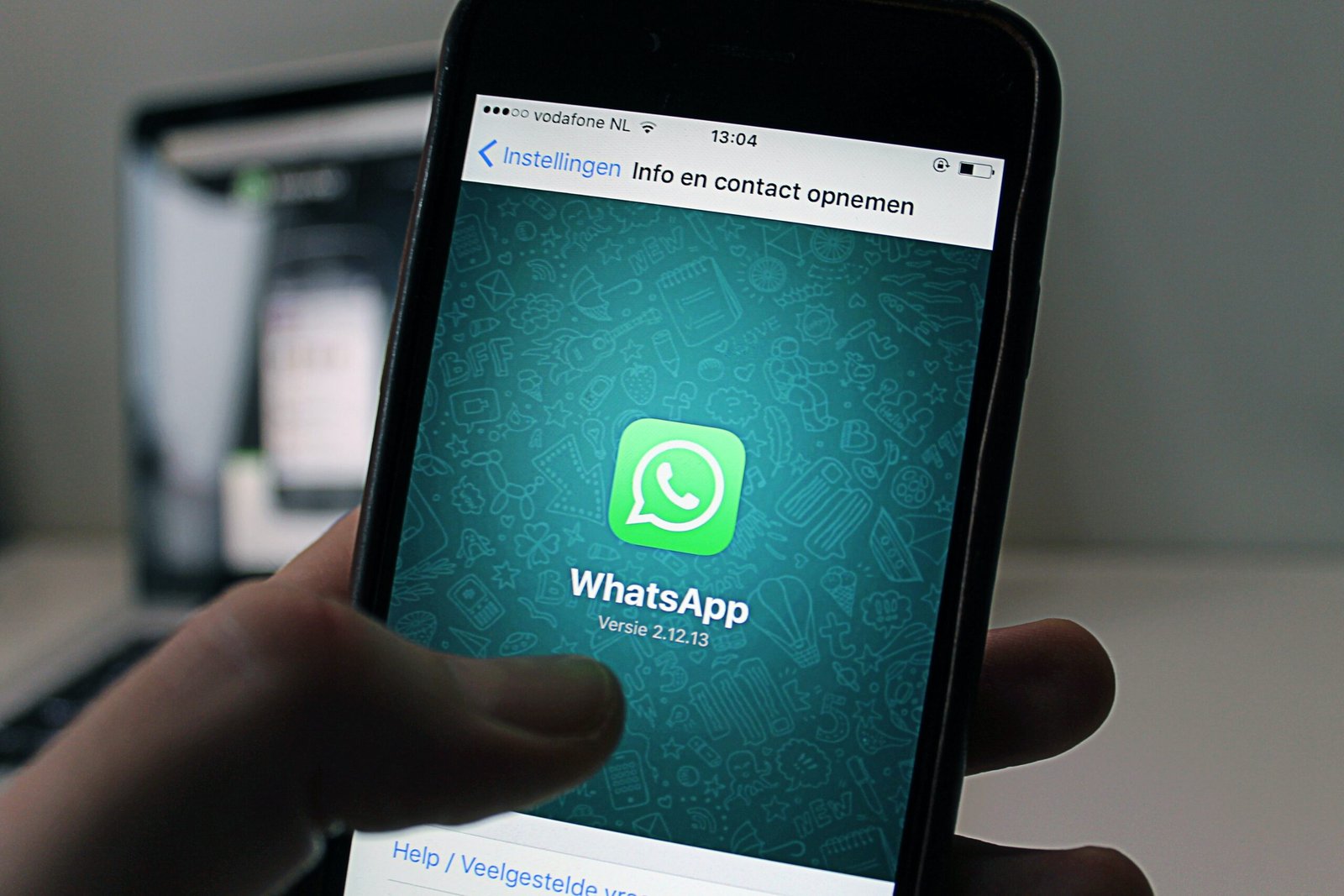
الدليل الكامل لنسخ WhatsApp احتياطيًا على Android و iPhone

لا يمكن التقليل من أهمية النسخ الاحتياطي لمحادثات وملفات WhatsApp الخاصة بك ، سواء كنت قد انتقلت إلى جهاز جديد أو حذفت التطبيق لسبب ما ، أو لأنك قلق فقط بشأن فقدان شيء شخصي أو مهم. رسالة. بشكل او بأخر. لحسن الحظ ، يوفر تطبيق WhatsApp العديد من خيارات النسخ الاحتياطي ، كما أنه متاح بسهولة على أنواع مختلفة من الأجهزة. في هذا الدليل ، إليك خطوات النسخ الاحتياطي لمحادثات ودردشات WhatsApp على أجهزة iPhone و Android.
كيفية عمل نسخة احتياطية من WhatsApp على جهاز Android
هنا ، إذا كنت تستخدم WhatsApp على جهاز Android الخاص بك ، فلديك عمومًا طريقتان لعمل نسخة احتياطية من رسائلك وملفات الوسائط والبيانات ، إما إلى وحدة التخزين الداخلية لهاتفك أو إلى سحابة Google Drive.
WhatsApp النسخ الاحتياطي إلى وحدة التخزين الداخلية
يعد النسخ الاحتياطي باستخدام وحدة التخزين الداخلية عملية سهلة ومريحة وسريعة ، لأنك لا تحتاج إلى اتصال بالإنترنت لتنفيذ الإجراءات واستعادة بيانات WhatsApp ، بالإضافة إلى أنها عملية محلية ؛ أي أن المحادثة مخزنة في مساحة التخزين بالجهاز ، وهو أمر رائع ، لكن المشكلة لا تخلو من بعض العيوب ، لأن العملية تتم يدويًا ، وهناك عيب آخر يمكن للبعض تجنبه. النسخ بهذه الطريقة يعني أن النسخ الاحتياطي المحلي ليس آمنًا إذا قمت بعمل النسخة ، لكنك تفقد هاتفك ، هنا ستفقد أيضًا بياناتك.
لذلك ، يتم استخدام النسخ الاحتياطية المحلية بشكل عام إذا كان هدفك الوحيد هو استعادة البيانات إذا قمت بإعادة تثبيت تطبيق WhatsApp على جهازك ، أو إذا كانت هناك مشكلات في التطبيق ، على سبيل المثال. الآن ، لإجراء نسخة مجمعة ، اتبع الخطوات التالية:
- افتح تطبيق WhatsApp ، وانتقل إلى الزاوية اليمنى العليا ، واضغط على أيقونة القائمة التي تشبه ثلاث نقاط ، ثم حدد الإعدادات.
- من القائمة التي تظهر ، انقر فوق الدردشة.
- الآن ، حدد خيار النسخ الاحتياطي للدردشة من الواجهة الجديدة ، ثم اضغط على زر النسخ الاحتياطي ، وهذه هي الطريقة التي يتم بها نسخ البيانات احتياطيًا إلى السحابة.
WhatsApp النسخ الاحتياطي إلى Google Drive
هذا هو الخيار الأفضل والأكثر موثوقية ، كما هو الحال مع النسخ الاحتياطي السحابي ، يمكن للمستخدمين إنشاء جدول يسمح لهم بالنسخ الاحتياطي للبيانات تلقائيًا إلى حساب سحابي ، وبالتالي ، يمكن للمستخدمين نقل بيانات WhatsApp بسهولة إلى هاتف آخر ، أو استعادتها. بيانات WhatsApp في حالة فقد الجهاز ، وهي غير متوفرة في عملية النسخ المحلي في وحدة التخزين الداخلية.
بادئ ذي بدء ، يتطلب نسخ البيانات إلى السحابة الإنترنت ، ويمكنك القيام بذلك باستخدام بيانات الهاتف أو شبكة Wi-Fi قريبة ، ولا توجد مشكلة ، لكن الخبراء يوصون باستخدام شبكة Wi-Fi إن أمكن. قد تكون ملفات WhatsApp الاحتياطية مختلفة. في الحجم ، وقد تكون هناك ملفات كبيرة الحجم لها تكاليف بيانات عالية للمستخدمين ، لذا حاول استخدام شبكة Wi-Fi. الآن ، يمكنك اتخاذ إجراء باتباع الخطوات التالية:
- ابدأ بفتح قائمة الإعدادات في تطبيق WhatsApp ، ثم حدد الدردشات ، ثم انقر على خيار النسخ الاحتياطي للدردشات.
- الآن ، من الصفحة التي تظهر لك ، سترى قسمًا يسمى Google Drive Settings ، وفي هذا القسم يوجد عدة خيارات ، ويمكنك فقط تحديد النسخ الاحتياطي إلى Google Drive ، ثم من القائمة حدد الخيار الذي يظهر. كن قادرًا على اختيار النمط المفضل لديك لجدول النسخ الاحتياطي التلقائي ؛ “يوميًا أو أسبوعيًا أو شهريًا أو فقط عند النقر فوق خيار النسخ الاحتياطي (فقط عندما أكتب نسخة احتياطية) إذا كنت لا تريد نسخ الجدول التلقائي احتياطيًا ، فيجب عليك إدخال بيانات النسخ الاحتياطي يدويًا إلى Google Drive ، من المحادثة. قائمة الإعدادات إذا كنت لا تريد النسخ أو النسخ الاحتياطي لأي سبب ، فلا داعي للضغط على خيار عدم ، أي لا تنسخ البيانات.
- إذا اخترت أحد الخيارات السابقة لجدولة نسخة بيانات ، فسيُطلب منك تحديد حساب Google الذي تريد العمل به. حدد أحد حساباتك التي تظهر أمامك في القائمة ، أو حدد الخيار الأخير لإضافة حساب (إضافة حساب) ، والذي يتيح لك نسخ بيانات WhatsApp احتياطيًا إلى حساب يخصك بالفعل. مسجل.
- حدد الحساب الذي تريده أو أضف حسابًا جديدًا ، وانتظر اتصال التطبيق أو التحقق منه.
- الآن ، من الواجهة التي تظهر أمامك ، انقر فوق خيار السماح ، وبالتالي أعطيت التطبيق حق الوصول إلى حساب النسخ الاحتياطي في Google Drive.
- في نفس الصفحة ، لاحظ أنه في قسم النسخ الاحتياطي ، يمكنك اختيار ما إذا كنت تريد نسخ البيانات احتياطيًا فقط عبر Wi-Fi ، أو عبر Wi-Fi والجوال ، وكما قلت ، من الأفضل أن تختار فقط. أول..
- في نفس الصفحة أيضًا ، لديك قسم يسمى تضمين مقاطع الفيديو ، يمكنك النقر فوقه وتنشيطه إذا كنت تريد إضافة مقاطع الفيديو المرسلة والمستلمة بواسطة WhatsApp إلى بيانات النسخ الاحتياطي ، وإذا اخترت تنشيطه ، فسيتم إعلامك. هناك معاينة لحجم البيانات المطلوب.
تلقائيًا وبشكل افتراضي ، يقوم تطبيق WhatsApp بنسخ البيانات احتياطيًا يوميًا في الساعة 14:00 ، ومن المهم معرفة أن النسخة الاحتياطية الأولى إلى السحابة تستغرق بعض الوقت حتى تكتمل ، لذا فهي ليست ضرورية. لا تنزعج أو تتفاجأ ، ومن الأفضل توصيل هاتفك بمصدر طاقة أثناء العملية. يمكنك التحقق من تقدم التنزيل في التطبيق أو في قائمة النسخ الاحتياطي لمركز الإشعارات بجهازك.
بالإضافة إلى ذلك ، تجدر الإشارة إلى أن فترة صلاحية نسخ WhatsApp الاحتياطية على Google Drive هي عام واحد فقط ، وبعد ذلك يتم حذف جميع البيانات التي لم يتم تحديثها لأكثر من عام تلقائيًا ، لذلك يجب عليك تحديثها بحيث تكون غير ضائع. !
كيفية عمل نسخة احتياطية من WhatsApp على جهاز iPhone
على iPhone ، المشكلة مختلفة قليلاً ، على عكس أجهزة Android ، لا يوفر نظام iOS خدمة نسخ احتياطي محلية ، فهو موجود في وحدة التخزين الداخلية ، ولا يدعم العمل مع Google Drive ، ولكن يمكن عمل النسخ الاحتياطية فقط. طريقة واحدة ، وهي نسخ بيانات التطبيق احتياطيًا إلى iCloud cloud .
لذلك ، لإجراء نسخة على جهاز iPhone أو iPad ، قم بتوصيل جهازك بشبكة Wi-Fi (أو اتصال إنترنت مناسب آخر) ، ثم اتبع الخطوات التالية:
- افتح تطبيق WhatsApp ، وانتقل إلى الإعدادات في الزاوية اليمنى السفلية ، وانقر على الدردشات.
- انقر فوق Backup Chat.
- انقر فوق خيار النسخ الاحتياطي الآن ، وسيبدأ تنزيل بيانات الدردشة على iCloud.
يمكنك الآن التحقق من الحجم التقريبي لملف النسخ الاحتياطي وشريط التقدم في قائمة إعدادات النسخ الاحتياطي ، وسيقوم التطبيق تلقائيًا بتحميل البيانات إلى حساب iCloud المتصل بجهاز iPhone أو iPad ، ويمكنك استخدام WhatsApp لاستخدامه كالمعتاد عند التحميل هو – هي. تقدم.
الآن ، إذا كنت تريد أن يقوم التطبيق بنسخ بياناتك احتياطيًا تلقائيًا إلى iCloud ، فأنت بحاجة إلى إنشاء جدول زمني. بعد إكمال الخطوات 1 و 2 و 3 ، تابع الخطوات التالية:
- في صفحة النسخ الاحتياطي للدردشة ، انقر فوق خيار النسخ الاحتياطي التلقائي ، ثم اختر المدة التي تريدها ؛ يومية أو أسبوعية أو شهرية.
- إذا كنت تريد تضمين مقاطع الفيديو المرسلة والمستلمة في النسخة الاحتياطية ، فيمكنك تمكين خيار تضمين مقاطع الفيديو.
تشفير بيانات WhatsApp الاحتياطية
يعني تشفير بيانات النسخ الاحتياطي لـ WhatsApp إضافة طبقة حماية إضافية لمحتويات جميع المحادثات سواء كانت رسائل نصية أو ملفات وسائط أو رسائل صوتية ، ويتم ذلك عن طريق تمكين التشفير من طرف إلى طرف ، لقفل ملف النسخ الاحتياطي بـ 64. – مفتاح تشفير بت قبل التحميل على Google Drive أو iCloud.
هذا يعني أنه لا أحد – ولا حتى مزود الخدمة السحابية – يمكنه رؤية محتوى وطبيعة البيانات ، وحتى أنت ، يجب عليك توفير كلمة مرور أو مفتاح تشفير إذا كنت ترغب في استعادة الإصدار المشفر. لتمكين هذه الميزة ، ما عليك سوى اتباع هذه الخطوات ، سواء كنت تستخدم هاتف iPhone أو Android:
- افتح تطبيق WhatsApp ، وانتقل إلى الإعدادات ، ثم الدردشات ، ثم النسخ الاحتياطي للدردشات ، ثم النسخ الاحتياطي المشفر من طرف إلى طرف ، ثم اضغط على زر تنشيط (تشغيل).
- انقر فوق الخيار إنشاء كلمة مرور (إنشاء كلمة مرور) إذا كنت تريد تشفير ملف النسخ الاحتياطي بكلمة مرور ، ثم أدخل كلمة أو عبارة في حقل النص المحدد ، ثم انقر فوق التالي.
- أدخل كلمة المرور نفسها مرة أخرى عندما يُطلب منك ذلك ، ثم انقر فوق التالي ، ثم قم بتأكيد العملية بالنقر فوق خيار إنشاء.
- إذا كنت تستخدم مفتاح تشفير بدلاً من كلمة مرور ، فحدد مفتاح تشفير مكونًا من 64 رقمًا بدلاً من ذلك في صفحة تشفير النسخ الاحتياطي.
- بعد ذلك ، انقر فوق الخيار لإنشاء مفتاحك (إنشاء مفتاح مكون من 64 رقمًا).
- سيُظهر لك WhatsApp مفتاح التشفير ويطلب منك حفظه والاحتفاظ به في مكان آمن. نرحب بك لالتقاط الصور أو الكتابة في مكان آمن. بعد ذلك ، انقر فوق الخيار للمتابعة (متابعة).
لاحظ أن WhatsApp لن يكون قادرًا على مساعدتك في استعادة النسخة الاحتياطية إذا نسيت كلمة مرورك أو فقدت مفتاح التشفير ، لذا تأكد من حفظها جيدًا في حال احتجت إليها.
- أكد للتطبيق أنك قمت بحفظ مفتاح التشفير (قمت بحفظ مفتاح مكون من 64 رقمًا) في صفحة التأكيد ، ثم انقر فوق خيار إنشاء لبدء عملية تشفير النسخ الاحتياطي.
إذا كنت تستخدم جهاز iPhone أو iPad ، فيجب عليك إيقاف تشغيل WhatsApp backup إلى iCloud بعد إعداد التشفير ، لأن النسخ الاحتياطية التي يتم إنشاؤها تلقائيًا بواسطة iCloud يتم تشفيرها من طرف إلى طرف في WhatsApp. لا يحميها.
استعادة النسخة الاحتياطية من WhatsApp
لتتمكن من استعادة سجل المحادثات القديمة في WhatsApp إذا قمت بإعادة تثبيت التطبيق أو إعادة تثبيته على نفس الهاتف ، يجب عليك حفظ نسخة احتياطية بإحدى الطرق المذكورة أعلاه ، أي في ذاكرة الهاتف المحلية. أو في سحابة Google Drive على أجهزة Android ، أو من خلال iCloud لأجهزة iPhone و iPad ، فيجب عليك اتباع التعليمات والخطوات البسيطة في التطبيق. خلاف ذلك ، قد يتطلب الأمر بعض الحلول غير العادية وغير التقليدية مع مشاكل نجاح بعيدة نسبيًا.



